Nastavte Windows Media Player ako predvolený v systéme Windows 8
Windows 8 a jeho aktualizovaná verzia,.1 sú dodávané s hudbou / videom Xbox nastaveným ako predvolené prehrávače médií. Po vybalení si pravdepodobne nebudete myslieť, že v novom OS existuje program Windows Media Player (WMP), ale áno. Ak ste to ešte nevideli, tu je návod, ako ho nájsť a nastaviť. Ak dávate prednosť použitiu WMP ako svojho predvoleného správcu hudby a prehrávača videa, nastavenie je jednoduché.

Nastavte Windows Media Player ako predvolený v systéme Windows 8 / 8.1
Z úvodnej obrazovky typ: základné programy a vyberte ho z výsledkov.
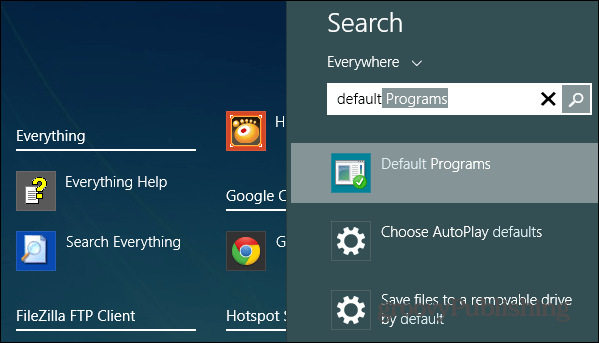
Na pracovnej ploche sa otvorí okno Predvolené programy. V ponuke kliknite na odkaz „Nastaviť predvolené programy“.
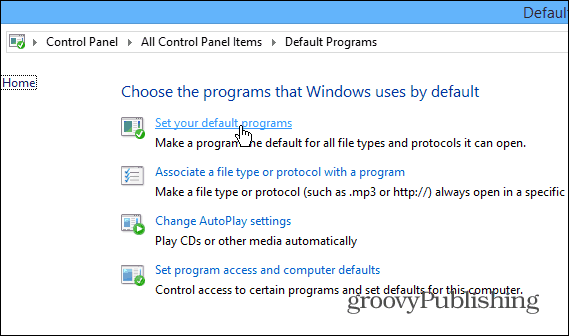
Na ďalšej obrazovke posuňte zoznam nadolnainštalovaných programov na ľavej table a vyberte Windows Media Player. Potom napravo kliknite na „Nastaviť tento program ako predvolený“ alebo vyberte druhú možnosť, ak chcete určiť, ktoré typy mediálnych súborov sa predvolene otvárajú pomocou WMP.
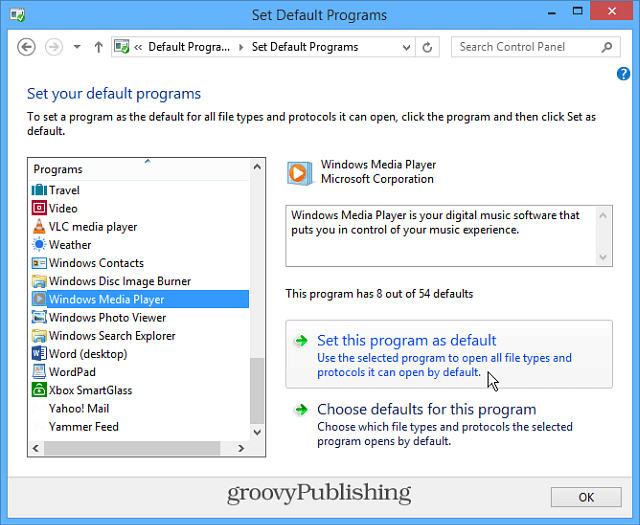
Po otvorení priečinkov Videá alebo Hudba sa teraz zobrazí predvolené nastavenie prehrávača Windows Media Player.
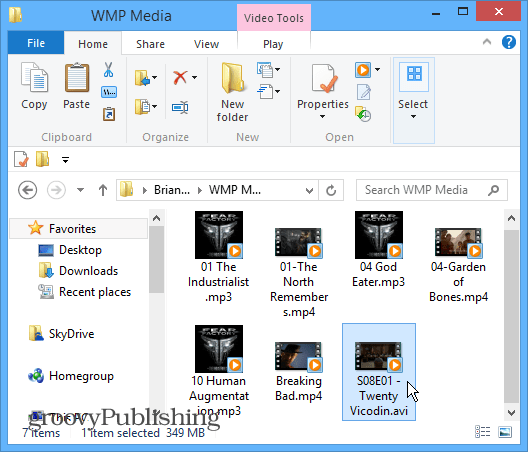
Potom jednoducho dvakrát kliknite na súbor, ktorý chcete prehrať, a vychutnajte si prehliadku.
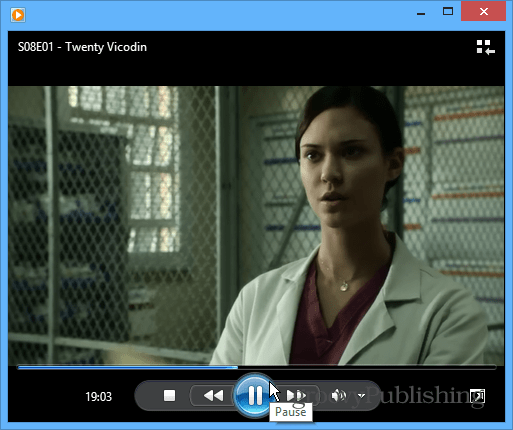
Ak chcete na prehrávanie médií iba občas použiť program WMP, kliknite pravým tlačidlom myši na súbor a vyberte možnosť Otvoriť v programe a potom prehrávač médií, ktorý chcete použiť, zo zoznamu nainštalovaných programov alebo aplikácií.
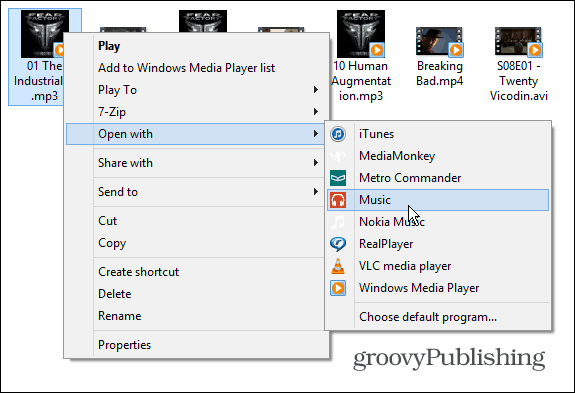
Zatiaľ čo Windows 8 dostal zlý rap v systéme Windowstlače a nebol u zákazníkov obľúbený, všetko, na čo ste v systéme Windows 7 zvyknutí, je stále k dispozícii, vrátane vašich obľúbených obľúbených položiek. Systém Windows 8 sa nemusí báť, stačí iba vylepšiť niekoľko nastavení, aby sa dal ľahko používať.
Ak chcete používať iné programy pre stolné počítače oproti ich moderným ekvivalentom v aplikácii, prečítajte si náš článok: Ako otvoriť súbory v programoch pre stolné počítače.










Zanechať komentár